win7重装系统后CPU风扇不停的转怎么办
更新时间:2016-12-01 08:46:29
作者:叶子猪
用户在win7重装系统后发现CPU风扇快速不停的转动,声音很吵杂,听起来很不自在。之后重新安装所有驱动也没有起到什么作用,不知道究竟是哪里出现了问题,那么接下来小编就给大家介绍一下win7重装系统后CPU风扇不停的转的解决方法。
方法/步骤
WIN7系统的电源管理里面,有关于CPU风扇的调整选项,而我们选用的不同版本的优化过的系统的时候,这个选项如果处于默认状态即散热方式为主动,那么在安装系统后CPU风扇就会一直高速运转,从而导致噪音很大的问题。
解决方法就是在系统电源管理选项中,更改高级电源设置,将处理器电源管理--系统散热方式--使用电池、接通电源都选择--被动
打开 控制面板
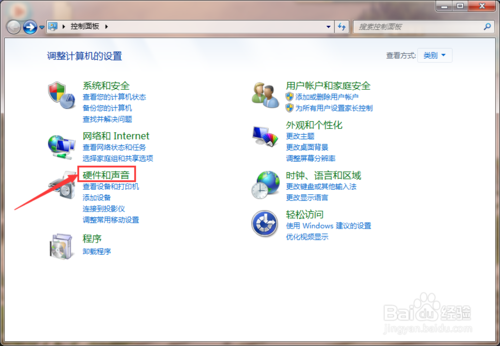
打开 电源选项
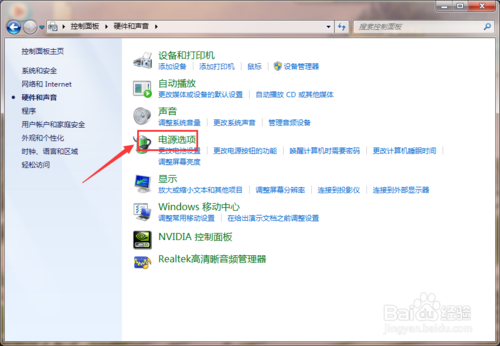
方法/步骤2
打开 更改计划设置
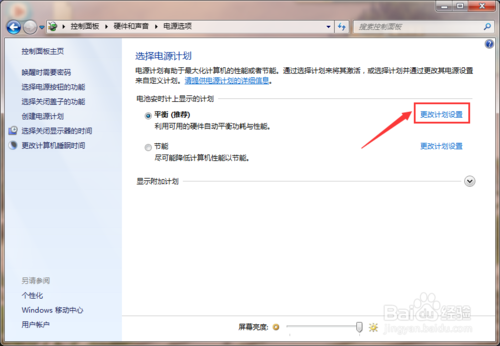
打开 更改高级电源设置
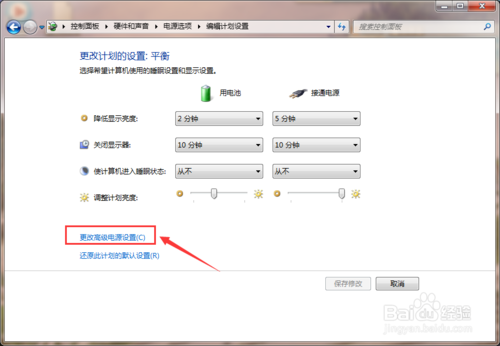
打开 处理器电源管理
使用电池、接通电源 ,均调整为“被动”即可,保存即可。
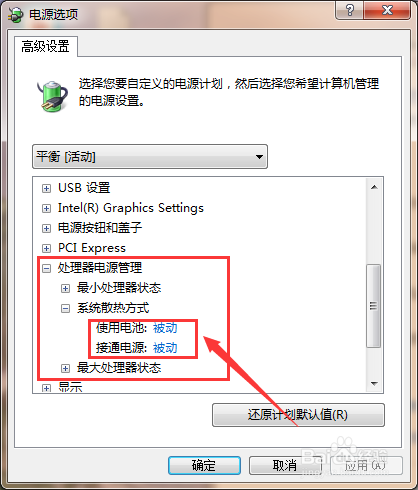
以上就是关于win7重装系统后CPU风扇不停的转的解决方法了,希望可以帮助到你们。
系统重装相关下载
系统重装相关教程
重装系统软件排行榜
重装系统热门教程
- 系统重装步骤
- 一键重装系统win7 64位系统 360一键重装系统详细图文解说教程
- 一键重装系统win8详细图文教程说明 最简单的一键重装系统软件
- 小马一键重装系统详细图文教程 小马一键重装系统安全无毒软件
- 一键重装系统纯净版 win7/64位详细图文教程说明
- 如何重装系统 重装xp系统详细图文教程
- 怎么重装系统 重装windows7系统图文详细说明
- 一键重装系统win7 如何快速重装windows7系统详细图文教程
- 一键重装系统win7 教你如何快速重装Win7系统
- 如何重装win7系统 重装win7系统不再是烦恼
- 重装系统win7旗舰版详细教程 重装系统就是这么简单
- 重装系统详细图文教程 重装Win7系统不在是烦恼
- 重装系统很简单 看重装win7系统教程(图解)
- 重装系统教程(图解) win7重装教详细图文
- 重装系统Win7教程说明和详细步骤(图文)













